Comment créer et personnaliser votre Flipbook
Accès rapides :
Comment créer un flipbook avec Paperturn
Pour créer un flipbook, connectez-vous à votre compte et cliquez sur Nouveau dans la barre latérale principale. Faites glisser un fichier PDF ou parcourez votre appareil pour sélectionner le PDF que vous souhaitez convertir en flipbook.
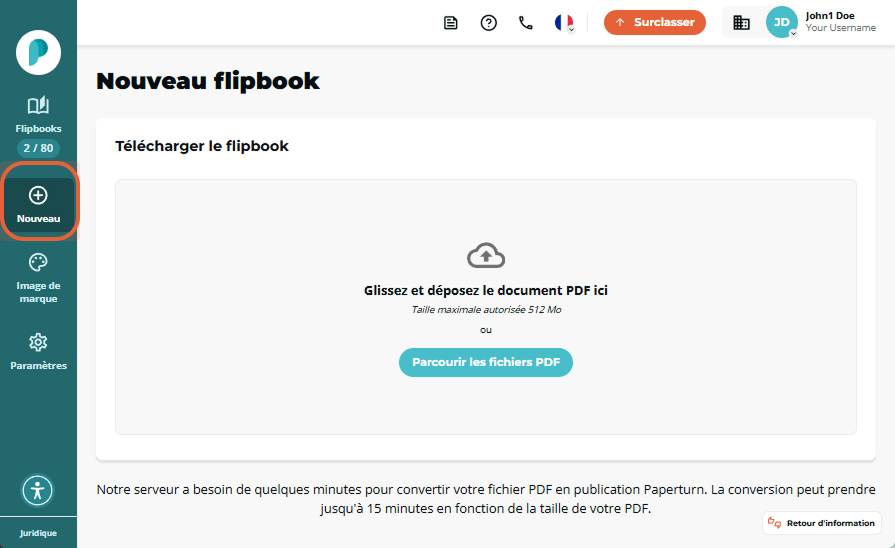
Une fois la conversion terminée, une vignette de votre flipbook s’affichera à l’écran. Cliquez sur l'icône Voir en direct située sous l'image de couverture pour le découvrir tel qu’il apparaîtra à vos lecteurs.
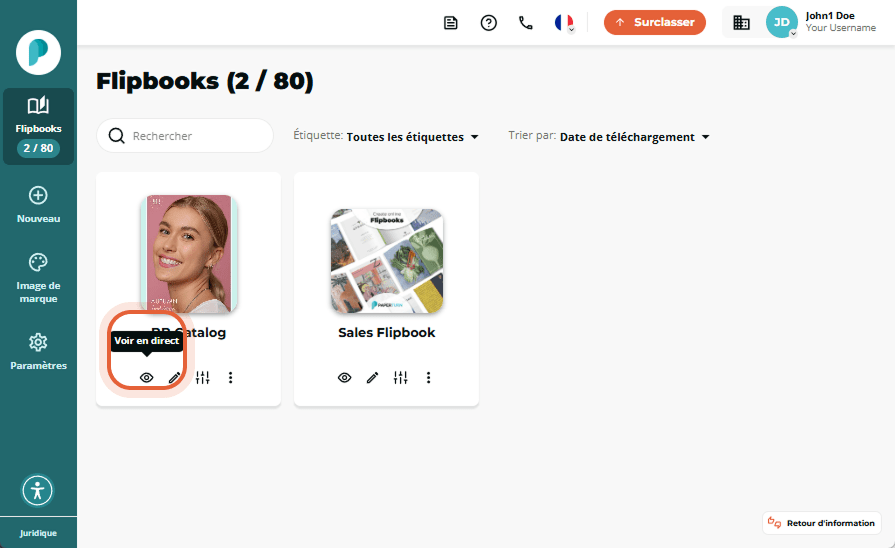
Comment personnaliser votre flipbook
Pour commencer la personnalisation de votre flipbook, cliquez sur l'icône Paramètres sous la vignette de votre flipbook.
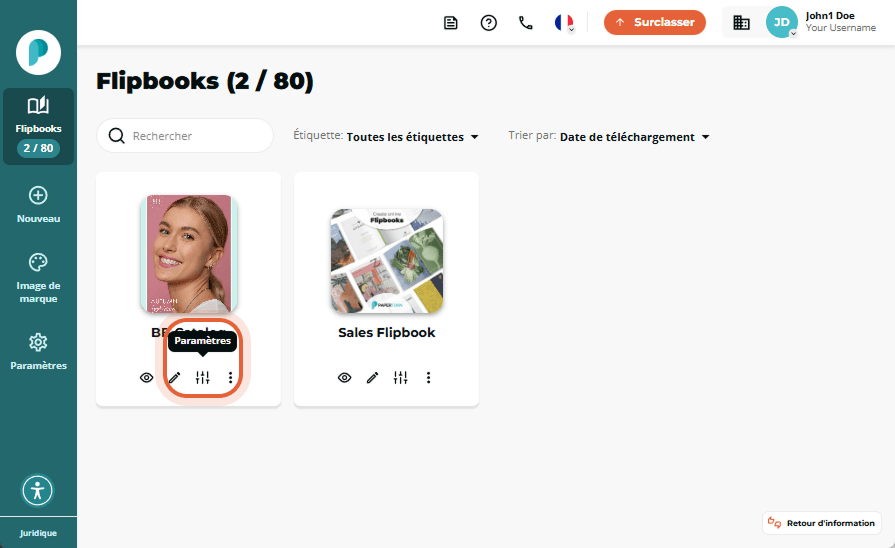
Comment modifier les détails de votre flipbook
Dans Créer, cliquez sur l'onglet Paramètres. Vous pouvez y modifier le titre de votre flipbook, son type, la langue d'affichage (langue de visualisation du flipbook), sa description, ainsi que les mots-clés. Plus vous ajoutez d'informations, plus il sera facile pour les moteurs de recherche de trouver et d’indexer votre contenu.
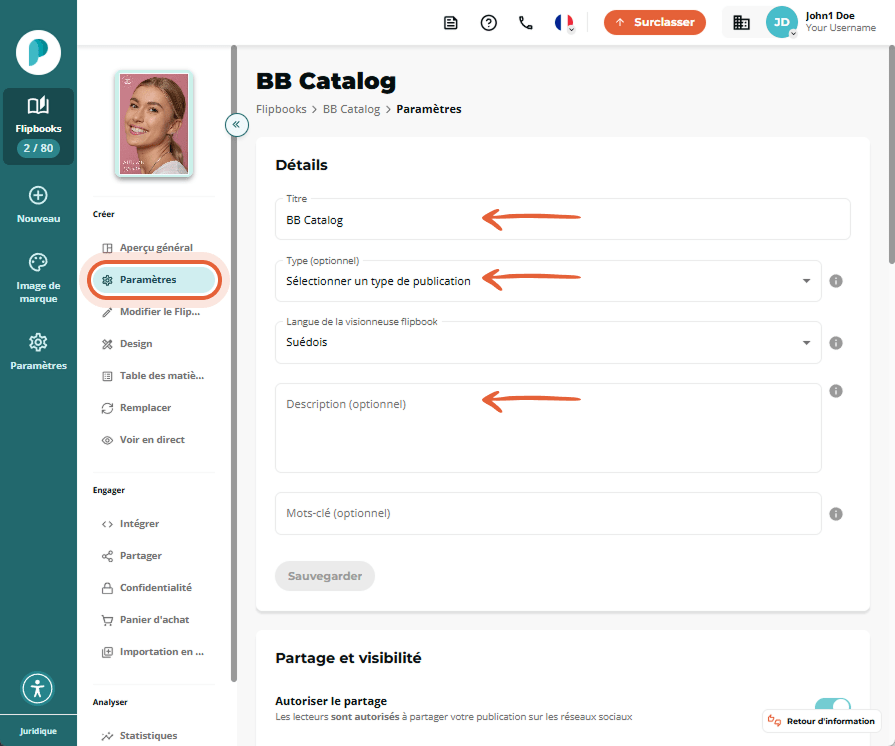
Comment gérer les autorisations d’impression, de téléchargement, de partage et d'indexation
Dans l’onglet Créer, cliquez sur Paramètres. Vous pouvez y choisir les options d’accès et d’indexation que vous souhaitez appliquer à votre flipbook. Par exemple :
Activer ou désactiver la visibilité du flipbook
Autoriser ou non son partage par les lecteurs
Autoriser ou non son téléchargement par les lecteurs
Autoriser ou non son indexation par les moteurs de recherche (Google, Bing, etc.)
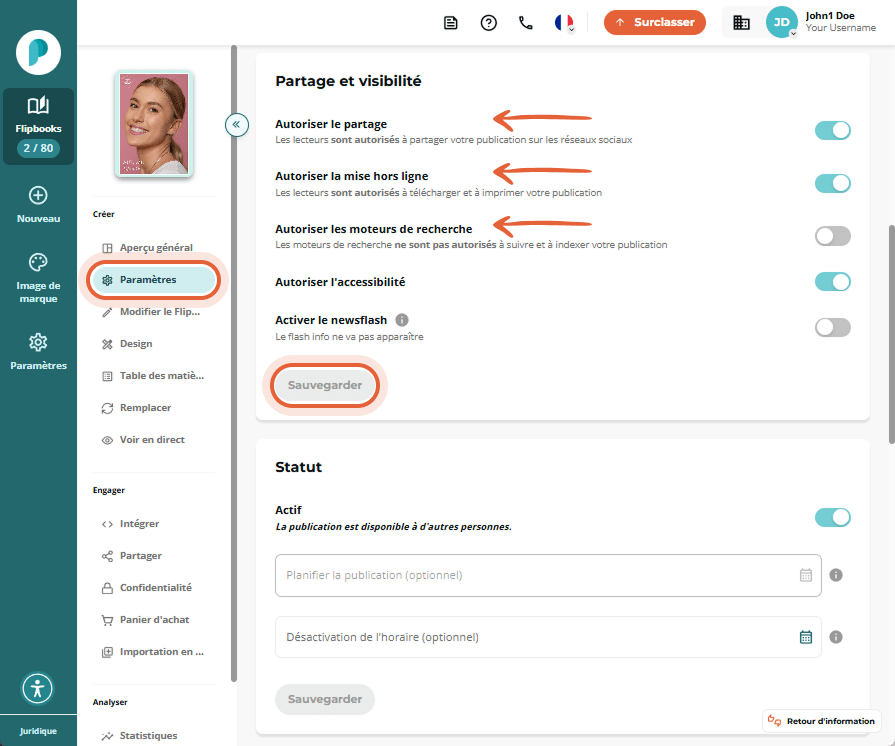
Comment ajouter un suivi à votre flipbook
Dans Créer, cliquez sur l'onglet Paramètres. Dans la carte Suivi des flipbooks, vous pouvez ajouter votre Identifiant global de la mesure GA4 et/ou votre Identifiant global du conteneur GTM. Ces outils vous permettent d’obtenir des statistiques détaillées sur les performances de votre flipbook.
Remarque : le suivi GA4 et GTM est uniquement disponible avec un compte Pro.
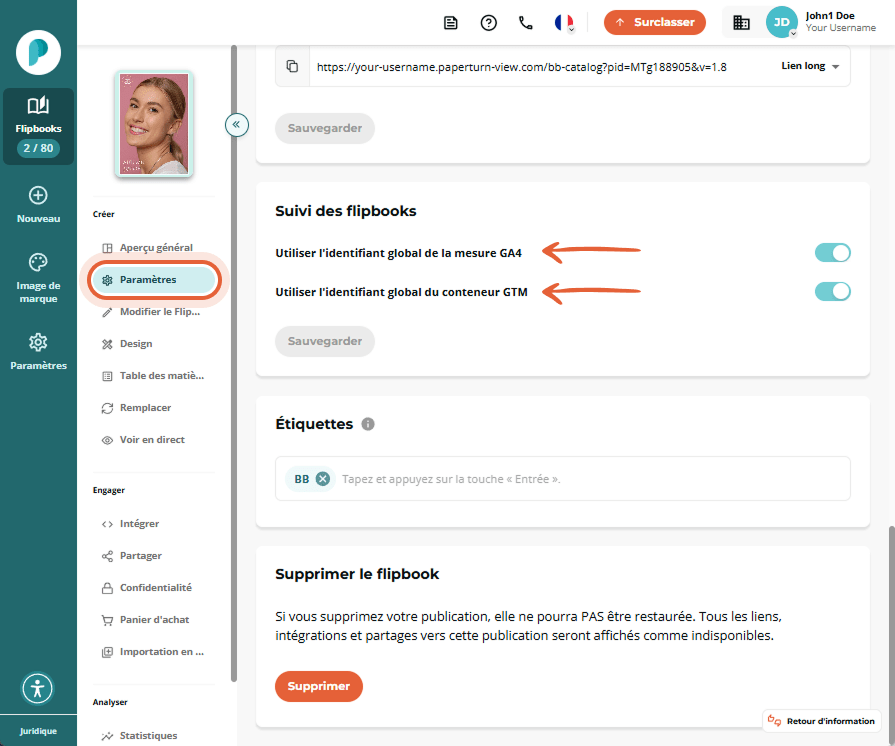
Comment personnaliser l'URL de votre flipbook
Paperturn propose plusieurs façons de personnaliser l'URL de votre flipbook.
Dans l’onglet Créer, cliquez sur Paramètres. Dans la carte Choisissez l'URL du flipbook, vous pouvez utiliser le lien long ou le lien court pour le partage votre flipbook.
Ou, si vous avez ajouté un CNAME à votre flipbook, une option de lien CNAME sera également disponible.
Vous pouvez consulter notre guide CNAME si vous souhaitez adapter l'URL de votre flipbook à l'identité de votre marque.
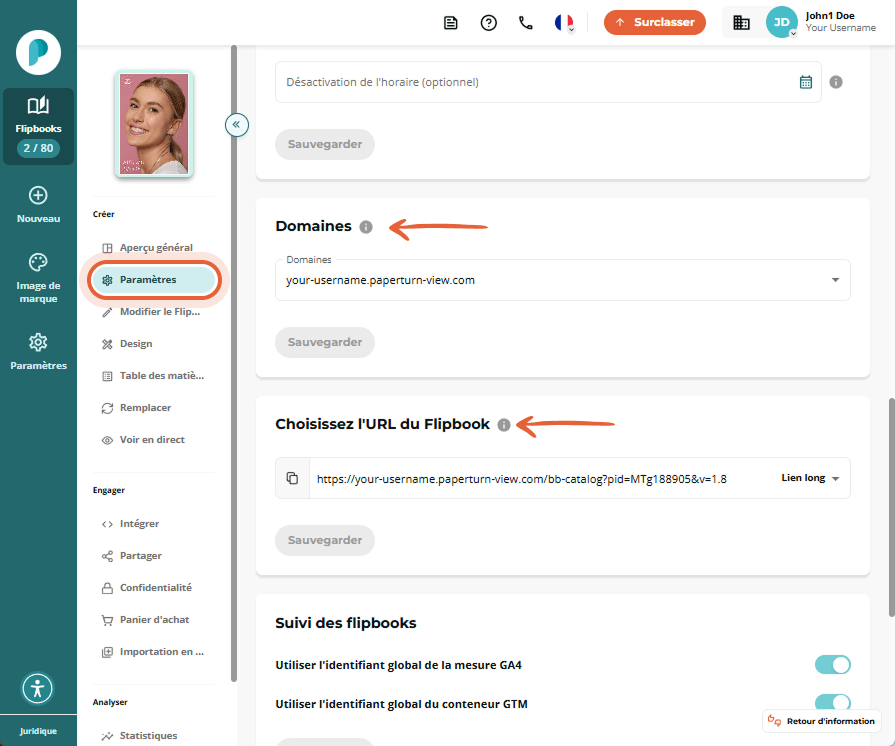
Comment modifier le design et l'image de marque de votre flipbook
Vous pouvez harmoniser le design de la visionneuse de votre flipbook avec l’identité visuelle de votre entreprise. Il s'agit des éléments graphiques qui entourent votre publication et avec lesquels vos lecteurs interagissent.
Vous disposez de deux options de personnalisation :
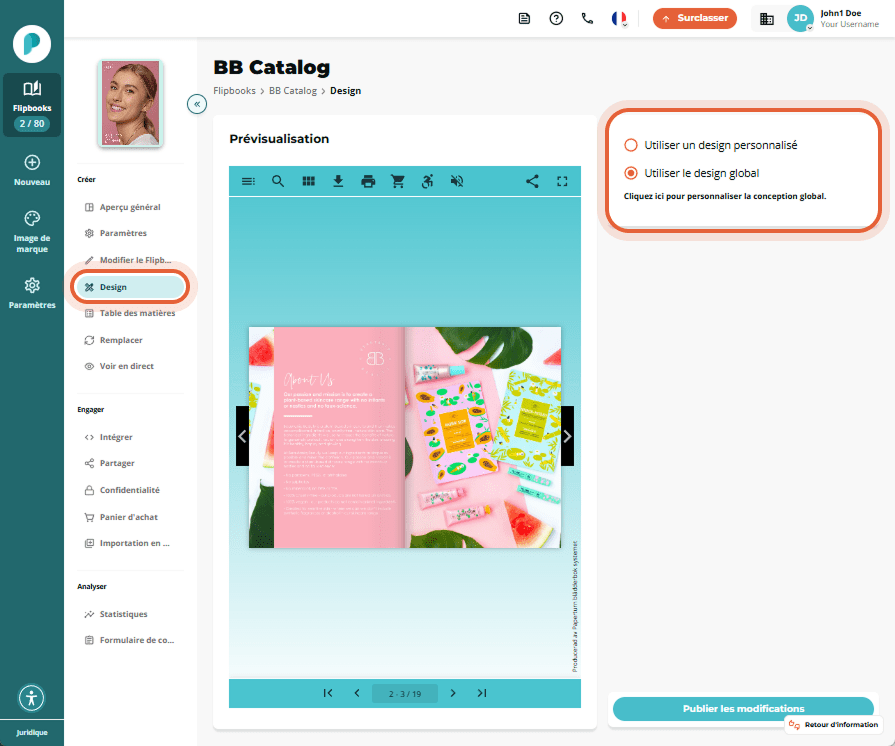
Comment organiser vos flipbooks avec des étiquettes
Les étiquettes vous permettent d'organiser facilement vos flipbooks et de les retrouver rapidement dans votre compte.
Dans l’onglet Créer, cliquez sur Paramètres. Accédez à la section Étiquettes, puis saisissez le nom de l’étiquette que vous souhaitez ajouter à votre flipbook.
Pour en savoir plus sur notre fonctionnalité des étiquettes de flipbook, consultez ce guide.
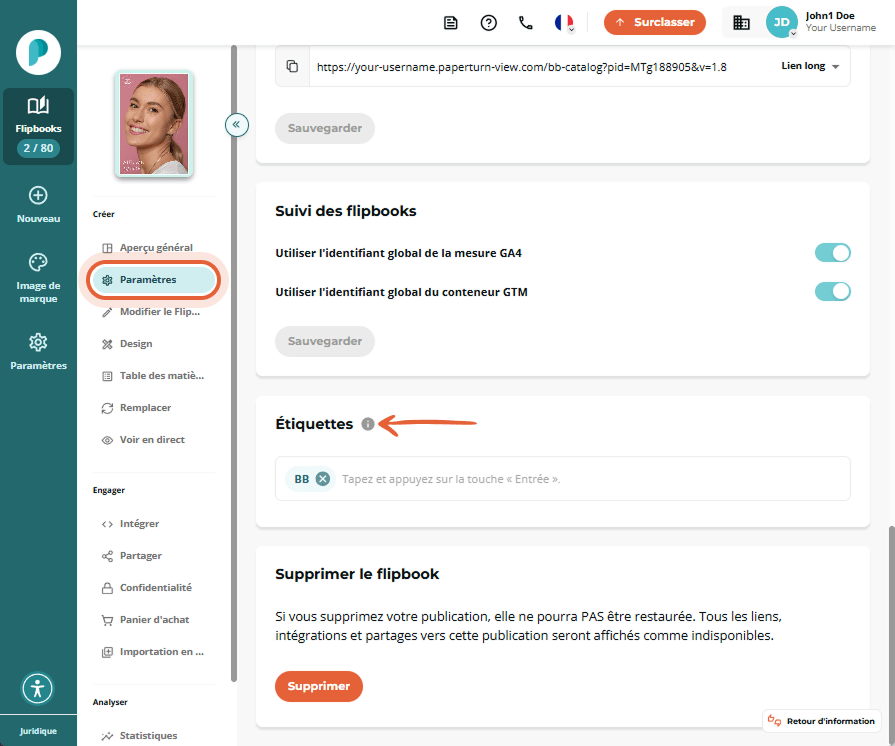
Comment planifier l’activation ou la désactivation de votre flipbook
La plateforme de publication numérique Paperturn vous permet de programmer la date et l'heure d’activation ou de désactivation automatique de vos flipbooks. Ceux-ci seront automatiquement publiés ou retirés aux dates et heures que vous aurez prédéfinies.
Dans Créer, cliquez sur l'onglet Paramètres. Dans la carte Statut, vous pouvez ajouter vos dates de publication et/ou de désactivation respectives. Pour en savoir plus sur la planification des publications, consultez notre guide.
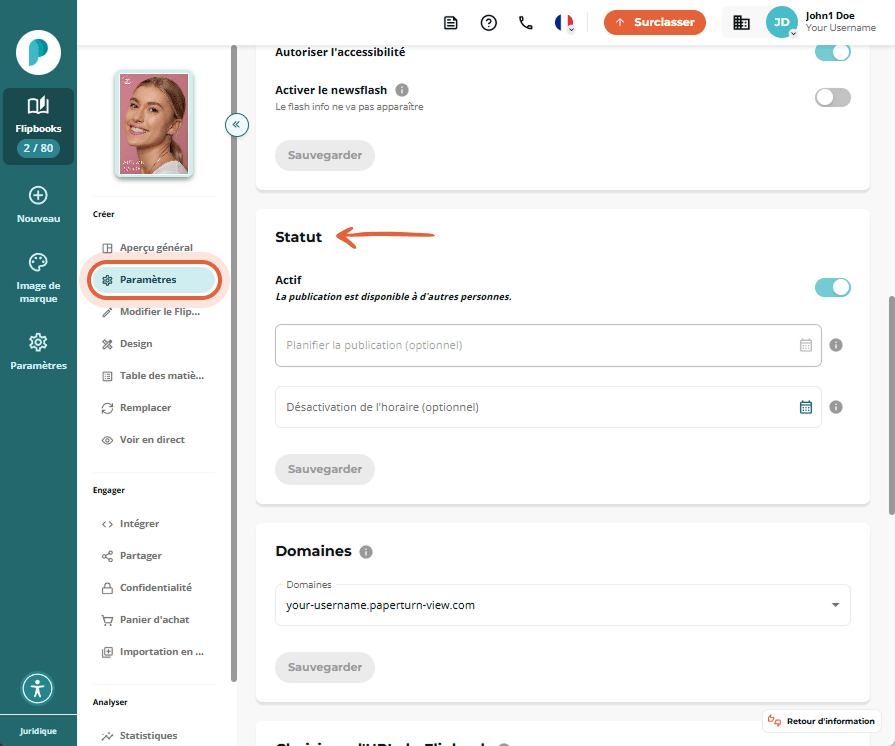
Et voilà ! Vous savez maintenant comment télécharger un PDF et le transformer en un flipbook numérique interactif et accrocheur !
Pour booster votre flipbook de fonctionnalités interactives, consultez nos autres guides pratiques sur comment ajouter des liens, des vidéos, des bannières publicitaires, de la musique, et bien plus encore !